ゲーム中にさまざまな機能を利用できます。
![]() ゲーム中に[
ゲーム中に[![]() ]
]
Game enhancerメニューが表示されます。
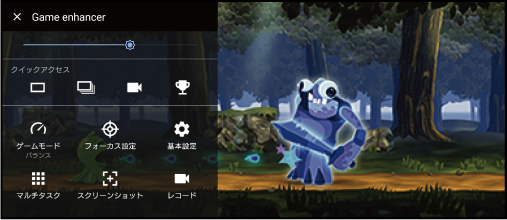
![]()
ゲームモード | ゲームモード | ゲームに最適なモードに変更します。 「カスタム」では、「 |
タッチエリアの最適化 | 画面下隅のタッチ無効エリアを設定します。 本機能は「メニュータイプ」が「プルダウンバー」に設定されていて、横画面の場合のみ有効です。 | |
VCマイクの最適化 | ゲーミングヘッドセットなどマイク付きヘッドセットを使用してボイスチャットするときに、マイクの音質を向上させるかどうかを設定します。 本製品のヘッドセット接続端子に接続されている場合のみ有効です。 | |
HSパワーコントロール | 充電中の端末高温化によるパフォーマンス低下や電池劣化を抑制するかどうかを設定します。 | |
フォーカス設定 | ゲーム操作に影響の可能性があるすべての通知や着信、カメラキーやサイドセンスなどの動作を無効にするかどうかを設定します。 | |
基本設定 | メニュータイプ | ゲーム中に表示されるメニューアイコンを「 |
ハードキーショートカット | ゲーム中に使用するGame enhancerの機能をカメラキーに割り当てます。 | |
マルチタスク | ||
スクリーンショット | 表示中の画面を静止画撮影します。連写で撮影することもできます。 | |
レコード | ゲーム中の画面を動画撮影します。ゲーム音や音声を記録したり、プレイヤーの顔を画面に表示したりして撮影することもできます。 | |
memo |
|
|
|
ゲーム中に表示される「 Game enhancer使用中は、「STAMINAモード」がオフになります。電池残量を優先する場合は、ゲーム中に[ |
ゲーム中にウェブサイトやアプリを表示できます。ゲームをしながらチャットやSNSをしたり、ゲーム情報をGoogleやYouTubeで検索したりできます。
![]() ゲーム中に[
ゲーム中に[![]() ]→[マルチタスク]
]→[マルチタスク]
マルチタスク画面が表示されます。
![]() 使用したい機能に応じて「WEB」タブ/「YouTube」タブ/「APPS」タブをタップ
使用したい機能に応じて「WEB」タブ/「YouTube」タブ/「APPS」タブをタップ
Game enhancerメニューに戻る場合は「![]() 」をタップします。
」をタップします。
マルチタスク画面を最小化にする場合は「![]() 」をタップします。
」をタップします。
「APPS」タブでアプリをタップすると、ポップアップウィンドウでアプリが表示されます。ポップアップウィンドウをタップすると、操作アイコンが表示されます。
APPS画面(ポップアップウィンドウ)
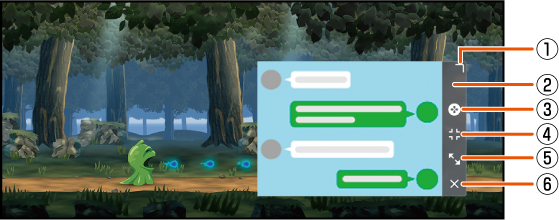
![]() ドラッグしてウィンドウのサイズを変更
ドラッグしてウィンドウのサイズを変更
![]() ドラッグしてウィンドウを移動
ドラッグしてウィンドウを移動
![]() Game enhancerメニューを表示
Game enhancerメニューを表示
![]() ウィンドウを最小化
ウィンドウを最小化
再度ウィンドウを表示する場合は「![]() 」をタップします。
」をタップします。
最小化中にホーム画面など他の画面を表示すると、アイコン化されたアプリが表示されます(▶こちら)。
![]() ウィンドウを最大化
ウィンドウを最大化
最大化中に「![]() 」をタップすると、元の表示に戻ります。
」をタップすると、元の表示に戻ります。
![]() ウィンドウを閉じる
ウィンドウを閉じる
この情報は役に立ちましたか?
評価にご協力ください。
